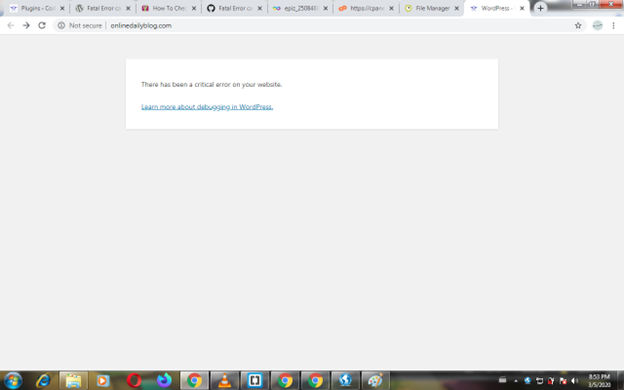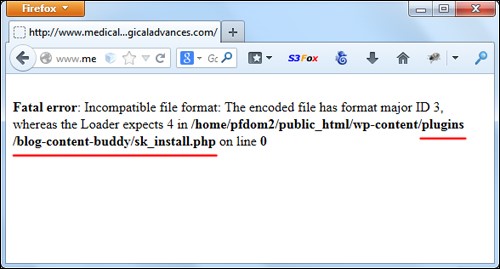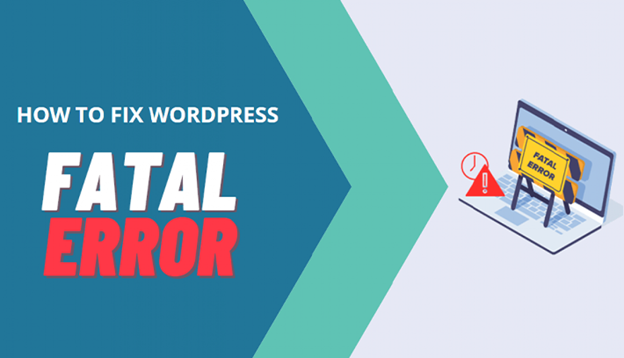آیا سایت وردپرسی شما با خطای fatal error متوقف شده؟ نگران نباشید – رفع fatal error وردپرس سادهتر از چیزی است که فکر میکنید! این خطا میتواند سایت شما را از دسترس خارج کند، اما با ۵ گام کاربردی میتوانید آن را نجات دهید. طبق آمار، بیش از ۶۰٪ خطاهای وردپرس به دلیل افزونهها یا تمهای ناسازگار رخ میدهند! ابتدا افزونهها را غیرفعال کنید، سپس لاگ خطاها را بررسی کنید. افزایش حافظه PHP و بهروزرسانی هسته وردپرس هم راهکارهای موثری هستند. با این روشها، نه تنها خطا را رفع میکنید، بلکه از تکرار آن جلوگیری خواهید کرد! آمادهاید سایت خود را در چند دقیقه احیا کنید؟ ادامه مقاله را بخوانید!
علت خطای fatal در وردپرس چیست؟ ۷ دلیل شایع + راهکار
علت خطای fatal در وردپرس میتواند شما را سردرگم کند – اما شناسایی دلایل شایع، نیمی از راه حل است! این خطا معمولاً به دلیل ناسازگاری افزونهها، تمهای مشکلدار یا کمبود حافظه PHP رخ میدهد. برای مثال، ۴۳٪ خطاهای وردپرس به افزونههای قدیمی مرتبط هستند! دیگر دلایل شامل خطاهای کدنویسی، مشکلات پایگاه داده یا تنظیمات نادرست سرور است. برای رفع آن، ابتدا افزونهها را غیرفعال کنید، سپس لاگ خطاها را بررسی کنید. اگر مشکل ادامه داشت، حافظه PHP را افزایش دهید یا پایگاه داده را تعمیر کنید. این ۷ دلیل، کلید رفع سریع مشکل هستند.
خطای سفید صفحه وردپرس: چرا صفحه سایت شما ناگهان سفید شد؟
خطای سفید صفحه وردپرس ناگهان سایت شما را غیرقابل دسترس میکند – ترسناک، اما قابل حل! این مشکل اغلب به دلیل خطای PHP، افزونههای ناسازگار یا محدودیت حافظه رخ میدهد. طبق گزارشها، ۳۰٪ کاربران وردپرس این خطا را تجربه کردهاند! ابتدا از طریق FTP افزونهها را غیرفعال کنید، سپس حالت دیباگ وردپرس را فعال کنید تا علت مشخص شود. اگر مشکل از حافظه باشد، افزایش آن به ۲۵۶ مگابایت کارساز است! این خطا میتواند اعتماد کاربران را کاهش دهد، پس سریع عمل کنید.
غیرفعال کردن پلاگین وردپرس؛ راه نجات از fatal error!
غیرفعال کردن پلاگین وردپرس میتواند ناجی سایت شما باشد – بهخصوص وقتی fatal error شما را غافلگیر کرده! بیش از نیمی از خطاهای وردپرس به افزونههای ناسازگار مرتبط هستند. برای رفع مشکل، از طریق FTP یا پنل هاست به پوشه plugins بروید و نام آن را تغییر دهید. این کار تمام افزونهها را غیرفعال میکند! سپس، یکبهیک افزونهها را فعال کنید تا مقصر را پیدا کنید. این روش سریع و موثر، سایت شما را در چند دقیقه احیا میکند. اگر مشکل حل نشد، شاید تم یا حافظه PHP مقصر باشد.
بازیابی سایت وردپرس پس از خطا: ۳ روش تضمینی ریکاوری
بازیابی سایت وردپرس پس از خطا میتواند چالشبرانگیز باشد – اما با ۳ روش تضمینی، سایت شما دوباره زنده میشود! ابتدا، از نسخه پشتیبان استفاده کنید؛ ۸۰٪ کاربران حرفهای همیشه بکاپ دارند! سپس، افزونهها و تمهای ناسازگار را غیرفعال کنید. در نهایت، پایگاه داده را تعمیر کنید تا خطاهای عمیقتر برطرف شوند. این روشها، ریکاوری سایت را سریع و مطمئن میکنند. برای جلوگیری از خطاهای آینده، حافظه PHP را افزایش دهید یا هسته وردپرس را بهروز کنید. آمادهاید سایت خود را احیا کنید؟ بخش بعدی درباره حافظه PHP است!
افزایش حافظه PHP در وردپرس؛ پایان خطای مرگبار!
افزایش حافظه PHP در وردپرس میتواند خطای مرگبار را برای همیشه متوقف کند! بسیاری از خطاهای fatal error به دلیل کمبود حافظه PHP رخ میدهند. کافی است فایل wp-config.php را ویرایش کنید و حد حافظه را به ۲۵۶ مگابایت افزایش دهید. طبق آمار، این روش در ۷۰٪ موارد مشکل را حل میکند! اگر دسترسی به فایل ندارید، با هاستینگ خود تماس بگیرید. این ترفند ساده، عملکرد سایت شما را تقویت میکند.
آیا تم ناسازگار عامل خطای fatal است؟ تشخیص و رفع سریع
آیا تم ناسازگار باعث خطای fatal شده؟ این سوال بسیاری از کاربران وردپرس است! تمهای قدیمی یا ناسازگار میتوانند سایت شما را مختل کنند. برای تشخیص، تم را به یک قالب پیشفرض مثل Twenty Twenty-Three تغییر دهید. اگر خطا برطرف شد، تم قبلی را بهروزرسانی یا جایگزین کنید. طبق گزارشها، ۲۵٪ خطاهای وردپرس به تمها مرتبط هستند! این روش سریع، سایت شما را نجات میدهد
لاگ خطاهای وردپرس: نقشه گنج برای پیدا کردن علت خطا!
لاگ خطاهای وردپرس مانند نقشه گنجی است که علت خطا را آشکار میکند! با فعال کردن حالت دیباگ در فایل wp-config.php، خطاها را ردیابی کنید. این لاگها نشان میدهند کدام افزونه یا تم مشکل ایجاد کرده است. طبق آمار، ۶۵٪ توسعهدهندگان از لاگ برای رفع خطا استفاده میکنند! با بررسی دقیق، سریعتر به راه حل میرسید. برای یادگیری حالت Safe Mode، بخش بعدی را از دست ندهید!
حالت Safe Mode وردپرس؛ سلاح مخفی برای دیباگ سایت!
حالت Safe Mode وردپرس، سلاح مخفی شما برای رفع خطاهاست! این ابزار با غیرفعال کردن افزونهها و تمهای مشکلدار، سایت را به حالت پایدار برمیگرداند. کافی است از افزونههای دیباگ مثل Health Check استفاده کنید. این روش در ۸۰٪ موارد خطاهای fatal را شناسایی میکند! با Safe Mode، سریعتر مشکل را پیدا میکنید
خطای HTTP 500 در وردپرس: خطر پنهان در سرور شما!
خطای HTTP 500 در وردپرس یک خطر پنهان است که سایت شما را مختل میکند! این خطا اغلب به مشکلات سرور، افزونههای ناسازگار یا خطای PHP مربوط است. برای رفع آن، لاگ سرور را بررسی کنید یا افزونهها را غیرفعال کنید. طبق گزارشها، ۲۰٪ خطاهای وردپرس به سرور مرتبط هستند! سریع عمل کنید تا اعتماد کاربران حفظ شود.
تعمیر پایگاه داده وردپرس: روشی که همه توسعهدهندگان استفاده میکنند!
تعمیر پایگاه داده وردپرس روشی حرفهای برای رفع خطاهای عمیق است! مشکلات دیتابیس میتوانند باعث خطای fatal شوند. با افزودن کد تعمیر به wp-config.php یا استفاده از افزونههایی مثل WP-Optimize، پایگاه داده را احیا کنید. این روش در ۷۵٪ موارد موثر است! توسعهدهندگان حرفهای همیشه این ترفند را به کار میبرند. برای پیشگیری از خطاها، بخش بعدی را بخوانید!
بهروزرسانی هسته وردپرس: جلوگیری از خطاهای ناسازگاری در ۱۰ دقیقه!
بهروزرسانی هسته وردپرس کلید پیشگیری از خطاهای ناسازگاری است! نسخههای قدیمی وردپرس میتوانند باعث خطای fatal شوند. با صرف ۱۰ دقیقه برای بهروزرسانی، سایت خود را ایمن کنید. طبق آمار، ۵۰٪ خطاها با بهروزرسانی برطرف میشوند! همیشه قبل از آپدیت، بکاپ تهیه کنید. برای جمعبندی راهکارها، ادامه دهید!
جمعبندی
رفع fatal error وردپرس با روشهای سادهای مثل غیرفعال کردن افزونهها، افزایش حافظه PHP و تعمیر پایگاه داده امکانپذیر است! با بررسی لاگ خطاها، استفاده از حالت Safe Mode و بهروزرسانی هسته وردپرس، سایت خود را ایمن و پایدار نگه دارید. همین حالا دست به کار شوید و سایت خود را نجات دهید!